WPS2019图片怎么进行垂直翻转呢?很多用户对此还不是很清楚,小编这里就给大家带来有关WPS2019图片怎么进行垂直翻转的回答,希望能够对大家有所帮助。
1、先打开电脑,打开wps文字,点击插入。
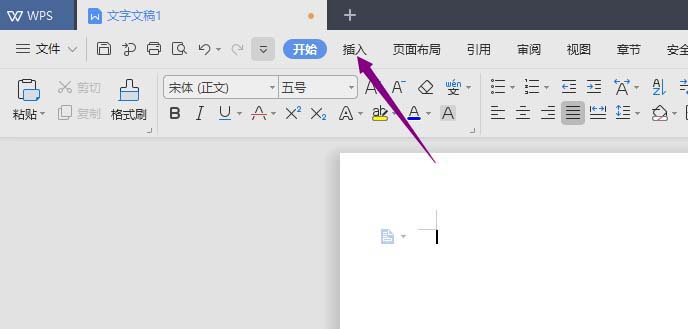 2、然后点击图片。
2、然后点击图片。
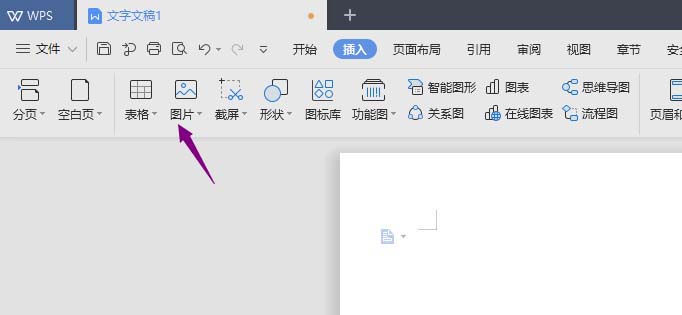 3、之后点击本地图片。
3、之后点击本地图片。
wps图片怎么添加推动声
wps图片怎么添加推动声呢?很多用户对此还不是很清楚,小编这里就给大家带来有关wps图片怎么添加推动声的回答,希望能够对大家有所帮助。 1、如图所示,这是幻灯片中的一张图片,我们为这一张图片添加上“推动”的声音,为大家演示这个图片上添加“推动”声音的方法。 2、如图所示,我们鼠标点击一下这个图片
 4、然后点击选中一张图片,点击打开。
4、然后点击选中一张图片,点击打开。
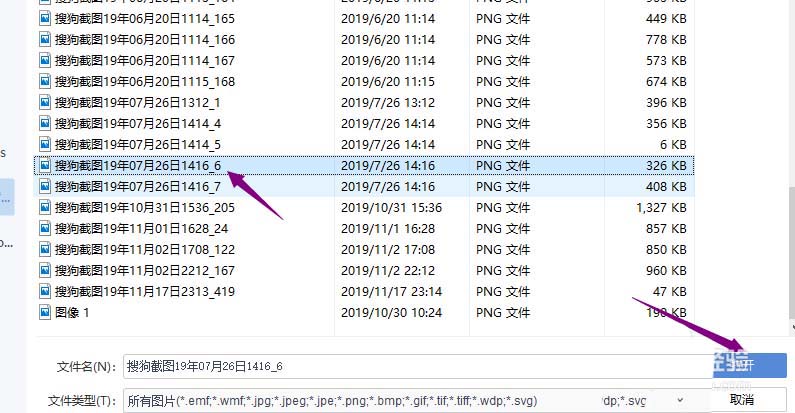 5、之后点击旋转,点击垂直翻转。
5、之后点击旋转,点击垂直翻转。
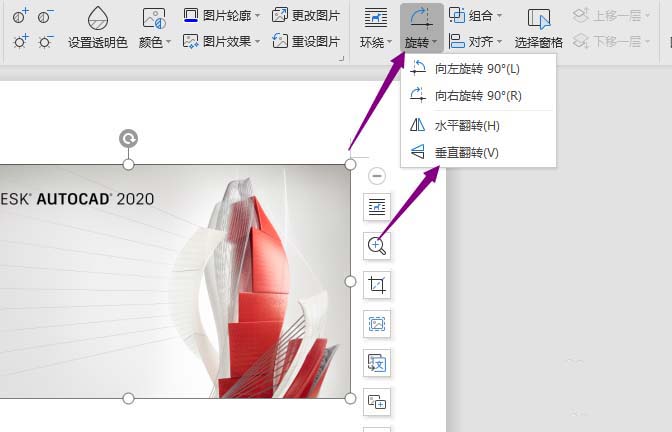 6、结果如图所示,这样便将图片进行了垂直翻转。
6、结果如图所示,这样便将图片进行了垂直翻转。
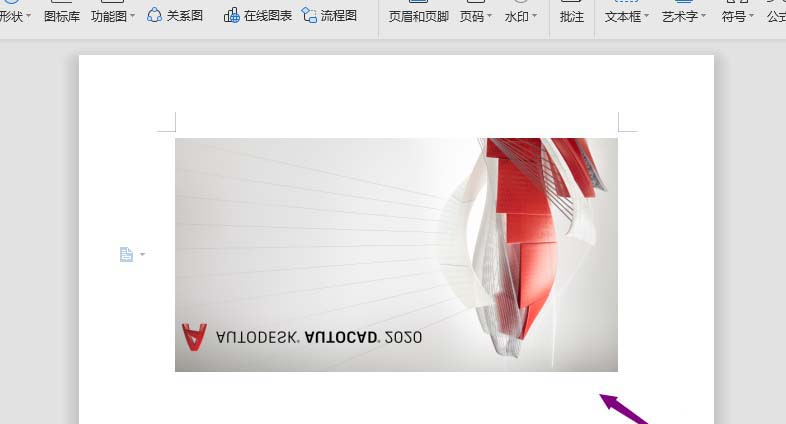 以上就是小编给大家带来的有关WPS2019图片怎么进行垂直翻转的回答
以上就是小编给大家带来的有关WPS2019图片怎么进行垂直翻转的回答
WPS2019文件中怎么压缩图片
WPS2019文件中怎么压缩图片呢?很多用户对此还不是很清楚,小编这里就给大家带来有关WPS2019文件中怎么压缩图片的回答,希望能够对大家有所帮助。 1、切换到“插入”选项卡,选择“图片”图标。 2、点击“图片”右下角的小三角,弹出下拉菜单,选择“来自文件”,输入图片名称,“打开”。 &nb






